如何在界面上正确显示QQ图标
作者:佚名 来源:未知 时间:2024-10-25
在这个数字化时代,QQ不仅是一款经典的即时通讯工具,更是无数用户青春记忆的载体。它陪伴我们走过了无数个日夜,见证了无数次的欢笑与感动。然而,有时候,我们可能会遇到这样一个小困扰:QQ图标不见了,如何在屏幕上重新找回那个熟悉而又亲切的“小企鹅”,让它继续守护我们的在线生活呢?别担心,接下来,就让我们一起揭秘如何让QQ图标“重见天日”,让你的桌面因QQ图标的回归而更加丰富多彩。

找回QQ图标,让沟通无界限
在快节奏的现代生活中,QQ作为我们日常交流的重要桥梁,其图标的存在显得尤为重要。它不仅是启动QQ的快捷入口,更是连接你我他的情感纽带。一旦QQ图标从桌面或任务栏消失,仿佛失去了与世界沟通的直接窗口,让人不禁心生焦虑。但请放心,按照以下几步操作,你将轻松找回那个不可或缺的QQ图标。

一、检查桌面与任务栏
首先,让我们从最基础的地方开始。有时候,QQ图标可能只是被不小心拖动到了桌面的其他位置,或者被隐藏在了任务栏的某个角落。不妨仔细搜索一下你的桌面和任务栏,看是否能直接找到QQ图标。如果发现它静静地躺在某个不起眼的地方,只需用鼠标将其拖回原位即可。

二、通过开始菜单找回
如果桌面和任务栏都没有QQ图标的踪迹,不妨试试通过“开始”菜单来找回。点击屏幕左下角的“开始”按钮(Windows徽标),在弹出的菜单中,找到并点击“所有应用”或“程序”选项。在这里,你应该能够找到QQ的快捷方式。右键点击它,选择“发送到”->“桌面快捷方式”,QQ图标就会重新出现在你的桌面上了。
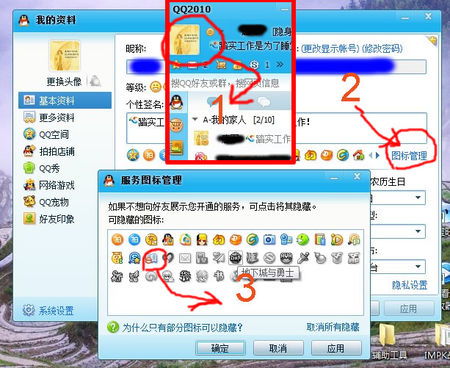
三、利用QQ安装目录
如果以上方法都不奏效,你可能需要直接访问QQ的安装目录来找回图标。通常情况下,QQ默认安装在C盘的“Program Files (x86)”或“Program Files”文件夹下的“Tencent QQ”或“QQ”目录中。找到这个目录后,双击打开“Bin”文件夹,你会看到QQ的主程序“QQScLauncher.exe”。右键点击它,选择“发送到”->“桌面快捷方式”,这样,一个新的QQ图标就会出现在你的桌面上了。
四、检查系统设置
有时候,QQ图标不见的原因可能与系统设置有关。比如,某些优化软件或系统设置可能会将QQ图标从任务栏或开始菜单中隐藏起来。这时,你可以检查系统的任务栏设置或优化软件的相关配置,确保没有误将QQ图标排除在外。同时,也建议查看QQ的设置选项,确保没有勾选隐藏图标的选项。
五、重新安装QQ
如果以上所有方法都尝试了,但QQ图标仍然没有出现,那么可能是QQ程序本身出现了某些问题。这时,你可以考虑卸载现有的QQ版本,并从官方网站下载最新版本的QQ安装包进行重新安装。安装过程中,请确保选择“在桌面创建快捷方式”的选项,以便在安装完成后能够直接在桌面上找到QQ图标。
结语:让QQ图标成为你在线生活的温馨伴侣
通过以上几个步骤,相信你已经成功找回了那个熟悉而又亲切的QQ图标。它不仅是一个简单的程序入口,更是你与亲朋好友保持联系的桥梁,是你在线生活的温馨伴侣。无论是在工作还是生活中,QQ都以其独特的魅力陪伴着我们,让我们的沟通更加便捷、高效。现在,就让我们一起,用QQ图标重新开启那段充满乐趣和感动的在线旅程吧!
- 上一篇: 甜蜜升级!解锁蜜糖小甜心梦幻发型秘籍,让可爱指数爆表!
- 下一篇: 余额宝的钱如何轻松转到银行卡上?































